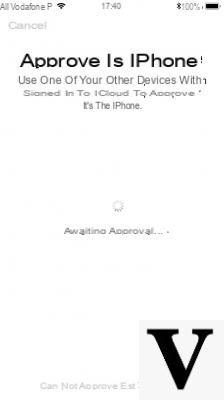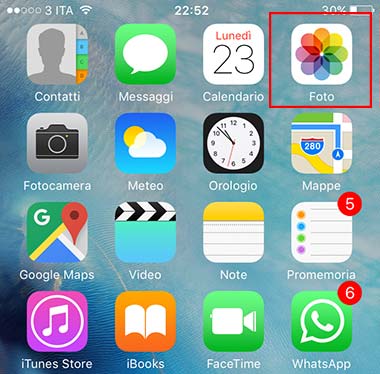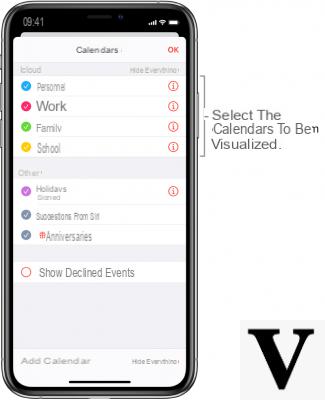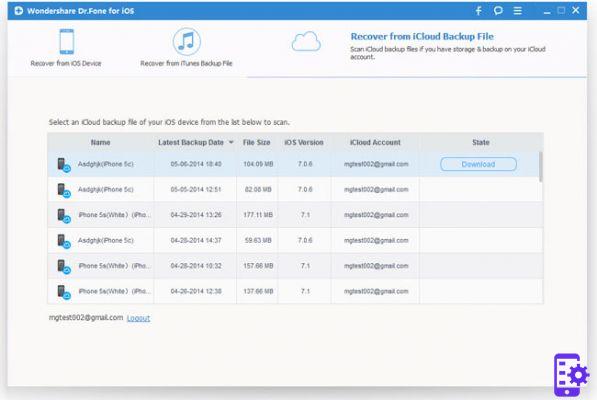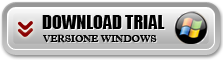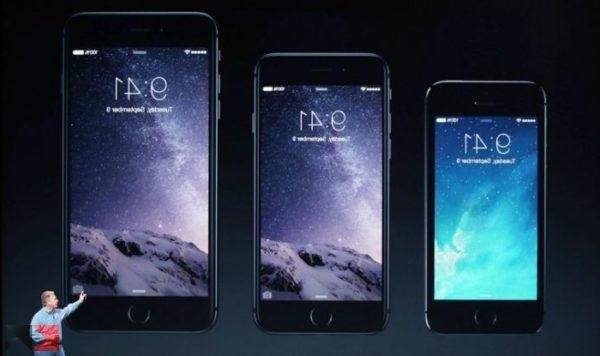Fonctions "Copie" e "Pâte" peut être considéré comme très important pour un utilisateur moyen, car il est capable de faire sauver lot tempo, sans avoir à rester assis là à taper à nouveau ou à garder le doigt appuyé sur la touche "Annuler".
Aujourd'hui, nous allons parler de l'utilisation de ces deux fonctions sur l'iPhone, afin de donner quelques conseils même aux utilisateurs moins expérimentés.
Copier-coller sur iPhone : comment faire ?
Commençons tout de suite par sélectionner le mot à copier ou coller : avant de mettre en œuvre les fonctions proprement dites, il est nécessaire de sélectionner au moins un mot.
Pour cela, il suffit de double-cliquer sur le mot à sélectionner et d'utiliser les deux curseurs qui apparaîtront aux extrémités du mot surligné pour sélectionner d'autres mots.

Si vous souhaitez accélérer l'opération de sélection, voici une liste rapide avec les principaux gestes pour le faire :
- Pour sélectionner un mot: appuyez deux fois avec un doigt.
- Sélectionnez une expression: Appuyez trois fois sur la phrase à sélectionner.
- Pour sélectionner un paragraphe: appuyez quatre fois dessus.
- Pour tout sélectionner : appuyez deux fois au début du paragraphe et balayez vers le bas avec deux doigts.
Une fois que vous avez tout sélectionné, allez à l'intérieur du document dans lequel coller ce que vous avez copié ou coupé et touchez une fois, l'option apparaîtra "Pâte" .
En ce qui concerne également ces fonctions, quelques gestes rapides ont été introduits avec iOS 13, les voici ci-dessous
- copie: après avoir sélectionné le mot, utilisez trois doigts sur l'écran, commencez par l'extérieur et rejoignez-les au centre de l'écran, comme si vous deviez prendre quelque chose.
- Couper: répétez l'opération unique deux fois pour copier, donc deux fois avec trois doigts de l'extérieur vers l'intérieur.
- Pâte: pour coller il suffit de commencer par trois doigts joints, de partir du centre de l'écran et de les séparer dans différentes directions d'un geste rapide.
Comme si vous deviez zoomer sur la page.
Voici cependant une vidéo de démonstration publiée par Apple.
Des doutes ou des problèmes ? Nous vous aidons
Si vous souhaitez rester à jour, abonnez-vous à notre chaîne Telegram et suivez-nous sur Instagram. Si vous souhaitez recevoir de l'aide pour toute question ou problème, rejoignez notre communauté Facebook. N'oubliez pas que nous avons également créé un moteur de recherche plein de coupons exclusifs et des meilleures promotions du web.